【機能紹介】Android Enterprise MDMはどう役に立つ?
従業員用の端末を配置するのは厄介なこともありますが、面倒を避ける方法もあるのです。適切なツールを使えば、新しい企業端末を従業員に出荷して届けるプロセスを合理化できます。事業が小さくても大企業スケールでも、Android Enterprise MDM (モバイル端末管理)は事業主の皆さんが便利に使える端末の配置や管理機能を提供しています。
Android Enterprise MDMをつかえば、企業端末の管理、アップデートできるばかりでなく、業務目的に従業員の私用端末を安全に使ってもらうこともできます。このガイドでは、Android Enterprise Managementについて説明しながら、その仕組や提供される機能について書いていきます。
1Android Enterpriseとは?Android Enterprise Managementとは?
Googleによれば、Android Enterpriseとは「Googleが主導となるイニシアチヴであり、職場でAndroid端末やアプリを活用することができるようにするもの」です。つまり、Android Enterpriseは端末のセットアップや制限をカスタマイズすることができ、アプリの許可・不許可する機能を有効にし、端末管理ソリューションとして機能するものです。
Android EnterpriseはMDMみたいなものなのかと思うかもしれません。実際、そのとおりです。Android Enterpriseの管理機能を使えば、企業は一括で端末をセットアップし、管理し、サポートすることができます。一連のAPIと機能のおかげで、AndroidやGoogle Play Store経由でMDMの機能をこなすことができるのです。
Android Enterpriseの管理機能は、MDMとEMMソリューションと併用することもできます。Android Enterpriseの機能を使いつつ、別の選択肢をつかって端末を管理することもできるわけです。その場合、Android Enterpriseは既存のMDMもしくはEMMサービスを補うものとして機能します。たとえば、ワークプロファイルをつくることもできれば、完全に管理された端末を操作することができるのです。
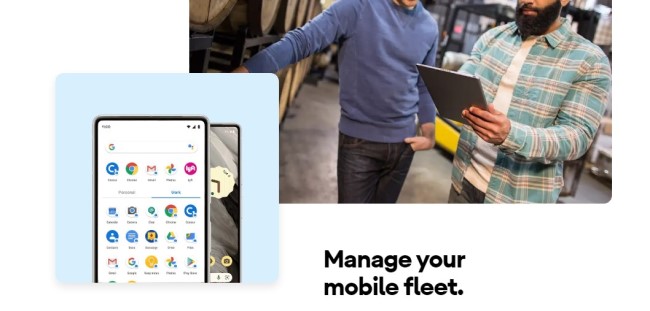
2Android Enterprise MDMの仕組みは?
Android Enterpriseは企業の端末管理ソリューションとして機能します。企業は独自の設定を行って端末を登録することができ、簡単に遠隔で企業の要件に従った端末の設定を行うことができます。管理者はAndroid Enterprise MDMを大人数の従業員に貸与する大量の端末を一度に管理する方法としても使うことができます。くわえて、Android Enterprise MDMはアプリケーションを管理することもでき、たとえばGoogleアカウントをつくって、使用者が手動で行わなくてもダウンロード、アップデート、削除などアプリを管理することができるようになります。
Android Enterpriseを使った管理工程はセットアップするアカウントの紐づけ、選択した端末の登録、設定、端末の監視、端末のアップデートといった複数のステップからなります。
3Android Enterprise MDMが提供する機能
登録
Android Enterprise MDMはいくつかの方法で端末の登録を行うことができます。これらの登録方法を通じて、管理者は端末へ簡単に詳しい設定を行うことができます。Android Enterprise MDMが提供するさまざまな方法については、以下を御覧ください。
1DPC識別子/EMMコード (afw#setup)
DPCは手動でインストールすることもできます。この登録方法はAndroid 5.1以上で利用可能で、企業が所有する端末上のワークプロファイルとしては現在サポートされていません。
2ゼロタッチ登録
Theゼロタッチ登録はGoogleが推奨する登録方法です。Google Playサービスを備えたAndroid 9.0以上の端末で利用可能です。ゼロタッチ登録は8.0以上の端末やPixel 7.1以上の端末でも利用することができます。
3QRコード
QRコードを使った方法はAndroid 7.0以上で利用可能です。
4NFC
NFOを使った方法はAndroid 5.1以上の端末で利用可能ですが、企業所有の端末上のワークプロファイルとしては現在サポートされていません。
5Androidワークプロファイル
Android ワークプロファイルは特別な管理モードで、これを使うと従業員が私用の端末に別個のワークプロファイルをつくることで業務に用いることができるようになります。
アプリ管理
Android Enterpriseでは、管理者が端末上のアプリをコントロールすることができるようになります。こうしたツールは雇用主が従業員に業務に無関係なアプリをダウンロードすることを防いだり、業務関連アプリが端末上に存在するように保つことができます。
1 Google Playの管理
管理者はアプリの展開やアップデートの強制、許可の承認を完了することができます。
2 アプリのブロックリスト
管理者はアプリのブロックリストを管理し、禁止されたアプリをダウンロードできなくすることができます。
3アプリのアンインストール
最後に、管理者は登録した端末から遠隔でアプリをアンインストールすることができます。
ポリシー管理
Android Enterprise MDMに搭載された重要な機能が端末の管理にあたって選択可能なポリシーです。こうしたポリシーはふつうEMMやMDMのベンダーから提供され、企業端末をより安全に保つことを助けます。
1Googleファクトリーリセットプロテクション (FRP)
管理者は、FRPとして知られるポリシーを利用することが出来ます。Android Enterpriseが提供するセキュリティ機能です。もし端末が盗まれてファクトリーリセットがかけられた場合、端末はロックされます。Google FRPが有効化されている場合、端末のロック解除をするためには適合するGoogleアカウントの認証情報を入力しなければなりません。
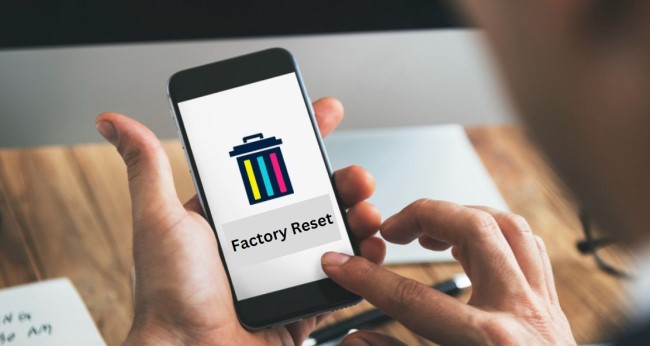
2 パスワード作成のルール
もうひとつのポリシーが、端末のセキュリティチャレンジのレベルです。管理者は3つのことなる複雑さ(低、中、高)を設定できます。この機能を使えば、企業は従業員に企業のセキュリティ規準に適合したパスワードを設定してもらうことができます。
3 Bluetooth設定
管理者はBluetoothを使った連絡先の共有機能を向こうにすることができ、機密情報やデータを保護することができます。
4カメラの使用
管理者は端末のカメラがアプリケーションによって使用されるのを防ぐことができます。
5スクリーンショット制限
加えて、ユーザーは、繊細な情報や機密情報を含む可能性のある、アプリを通じたスクリーンショットやスクリーンシェアリングを制限されます。
6マイクと音声の設定
カメラ機能と同様に、管理者は端末の音声機能をコントロールすることができます。端末のマイクを使用不能にしたり、端末をミュートしたり、音量設定の変更をできなくすることができます。
7義務的なストレージ暗号化
Android Enterpriseのポリシーを通じてストレージの暗号化を義務付けることができます。
8システムアップデート
システムアップデートに関するコントロールもシステムアップデートポリシーを通じて可能です。管理者はアップデートを自動で行うか、最大30日保留するか、毎日のメンテナンスウィンドウやメンテナンス時間内で行うかを選択できます。
9開発者モード
管理者は開発者モードにアクセスすることもでき、そのなかにはGoogle Play Developer Publishing APIも含まれます。
10位置情報の設定
端末の位置情報共有データを無効にして、アプリケーションに端末の位置情報を共有させないように設定することができます。位置情報サービスは端末全体で無効化することができます。同様に、管理者は企業アプリに強制的に位置情報を共有させることもできます。この設定を行うことで、企業アプリへの位置情報共有によるバッテリーの浪費を軽減することができます。
監視と報告
Android Enterprise MDMではフリートモニタリングの設定を利用可能で、同様にエラーメッセージやその他の端末メッセージのレポートの購読も可能です。

4Android Enterprise Device Managementが対応する端末
一般的に、Android Enterprise MDMが対応する端末の種類には、スマートフォン、タブレット、そして業務用の堅牢な端末があります。
先に述べたように、Android Enterprise MDMでGoogleが推奨するのはAndroid OS 7.0以上が動作する端末です。しかしながら、端末のさまざまな種類にあわせた異なる要件が定められています。
要件に従うことはAndroid Enterprise MDMを利用するのに必須です。個人的に所有している端末はAndroid 5.1以上が動作しなくてはいけませんし、完全に管理される端末はAndroid 6.0以上が動作していなければなりません。
一方で、企業所有の端末は、業務利用であれ個人利用であれAndroid 8以上に対応していなければなりません。また、企業所有で業務目的のみに使用される端末については、Android 5.1以上が動作しなくてはいけません。
5Android Enterprise MDMのインストール&セットアップ方法
このセクションでは、Android Enterprise MDMのセットアップを細かく解説します。
- Step 1: Android Enterprise MDMを利用開始するためには、まず端末の完全なリストを管理するためのEMMを選ぶ必要があります。
- Step 2: 企業で使用するAndroid端末を選定します。これらの端末はAndroid Enterprise MDMに対応している必要があります。こちらから、AirDroid Businessを無料で使用することができます。
- Step 3: 認定されたリセラーからAndroid端末を入手します。企業用端末を購入するリセラーがゼロタッチ登録もしくはその他の設定アカウントを新しい端末にセットアップします。
- Step 4: 続いて、Googleアカウントをつくって結びつけます。名前を入力し、ユーザーネームをつくります。
- Step 5: さらに、ゼロタッチ認証のiframeコードとあなたの端末を結びつけます。ゼロタッチ登録ポータルを開くためには、このコードを入力する必要がでてきます。このポータルを通じて、新しいEMMの設定をつくり、端末に適用し、ユーザーを管理することができます。
- Step 6: 最後に、端末に向けてオプションを設定し、コンソールに構成を追加し、企業ポリシーとプロトコルを確定します。これらの設定はIMEIもしくはシリアルナンバーを通じて単一の端末に適用することができます。
- Step 7(必要な場合のみ): もしくは、CSVファイルを使ってたくさんの端末に新しい構成を一括で適用することもできます。これらのファイルは評を含んでおり、それぞれの行が構成のIDと端末のIMEIもしくはシリアルコードを含んでいる必要があります。これはバッチ構成として知られています。
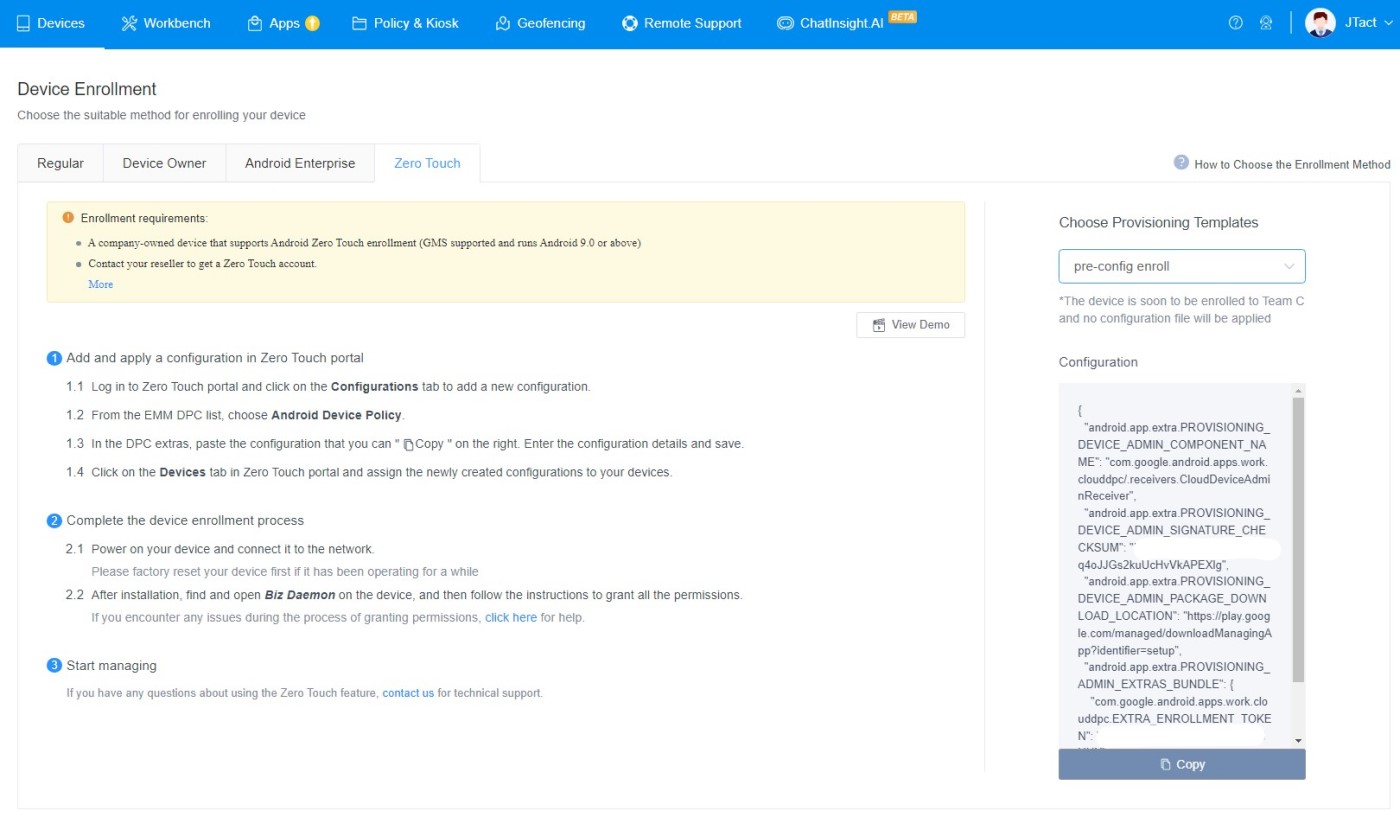
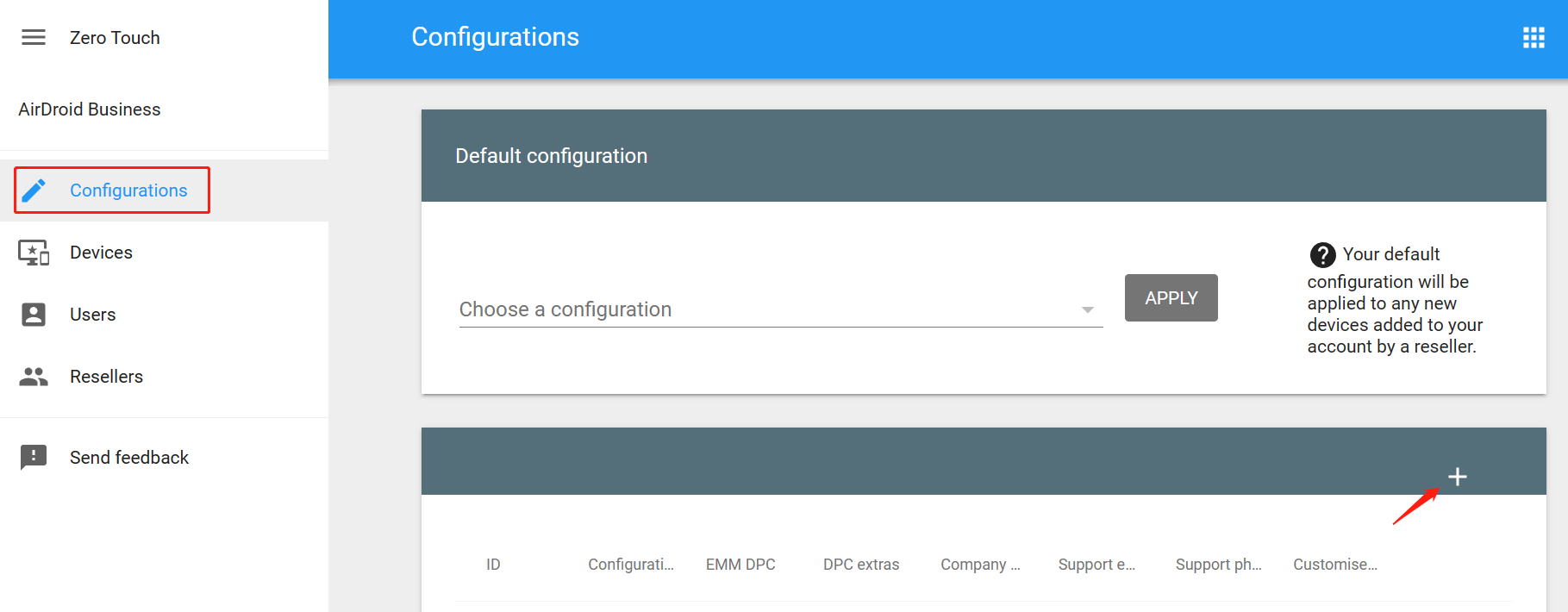
以上のステップが完了したら、Android Enterprise MDMを使った新しい端末のセットアップが成功です。





返信を残してください。